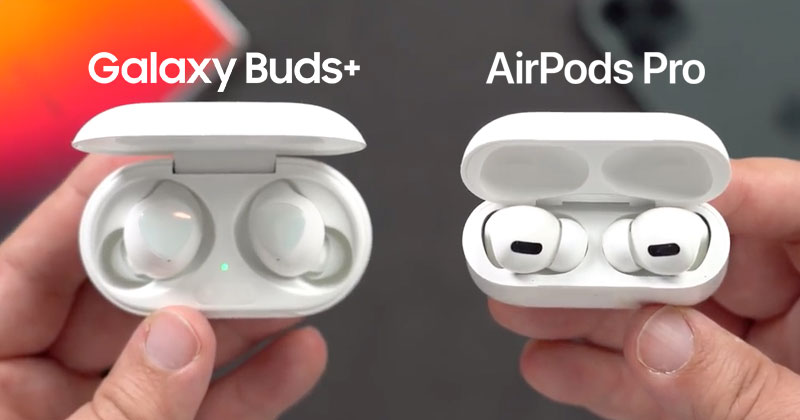Hướng dẫn tắt đọc thông báo khi đeo Airpods
Apple đã cho ra mắt tính năng Announce Notifications cho phép đọc thông báo thông qua tai nghe AirPod. Tuy nhiên khi Siri chỉ hỗ trợ tiếng Anh thì đây quả là một rắc rối cho đa số người Việt Nam và đôi lúc thậm chí họ còn cảm thấy rất phiền. Vậy nếu bạn là một trong số đó, hãy cùng tham khảo bài viết dưới đây của chúng tôi để biết cách tắt đọc thông báo khi đeo Airpods nhé!
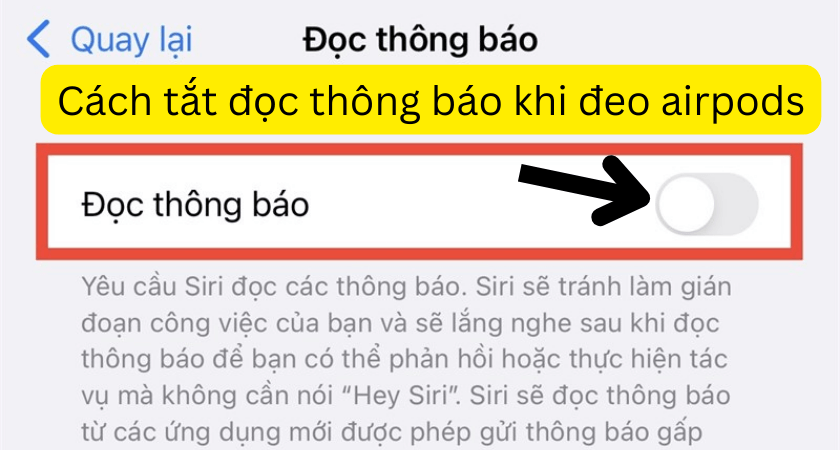
Tại sao Siri lại đọc thông báo khi sử dụng Airpods?
Apple giới thiệu tính năng này như một cách sử dụng iPhone rảnh tay. Với tính năng này, Siri sẽ đọc to những thông báo đến khi bạn đang sử dụng airpods hoặc tai nghe tương thích trong khi thiết bị của bạn đang bị khóa để giúp bạn tránh bỏ lỡ những thông báo quan trọng khi đang không sử dụng điện thoại
Tính năng này sẽ chỉ hoạt động khi bạn đang sử dụng airpods để tránh đọc cho mọi người trong tầm tai và chỉ khi bạn đang khóa màn hình điện thoại bởi nếu không, bạn sẽ dễ dàng đọc ngay được nó thay vì nhờ đến sự trợ giúp của Siri
Cách tắt đọc thông báo khi đeo Airpods
Đây quả thực là một tính năng khá hay và thông minh nhưng đôi khi lại gây phiền toái cho người sử dụng. Vì vậy, chúng tôi sẽ giới thiệu ba cách để tắt Announce Notifications : qua cài đặt , trung tâm điều khiển thậm chí qua cả Apple Watch của bạn. Hãy cùng chúng tôi tìm hiểu để xem đâu là cách tiện lợi nhất với bạn nhé
Tắt đọc thông báo trên airpods trong cài đặt
Announce Notifications hoạt động khi bạn sử dụng tai nghe Airpods 2, Airpods pro , Airpods max hay một số tai nghe Beats tương thích và tai nghe hỗ trợ CarPlay . Để tắt tính năng này, hãy làm như sau : Truy cập vào Cài Đặt -> chọn phần Thông Báo -> chọn tiếp Đọc thông báo -> gạt tắt tính năng đọc thông báo để không phải nghe Siri đọc thông báo nữa

Tắt đọc thông báo bằng trung tâm điều khiển
Announce Notifications cũng được cho phép bật tắt dễ dàng ở trung tâm điều khiển ( Control Center ) . Nhưng trước tiên, bạn phải thêm phím tắt Announce Notifications vào trung tâm điều khiển. Để làm được điều đó, hãy mở cài đặt trong chiếc iPhone của bạn -> chọn trung tâm điều khiển -> cuộn xuống phần “ điều khiển khác” -> nhấn vào dấu cộng màu xanh lá cây bên cạnh tùy chọn “ Thông báo tin nhắn với Siri” ( Announce Messages with Siri )

Thao tác này đã giúp bạn thêm lối tắt Announce Messages with Siri vào trung tâm điều khiển. Truy cập trung tâm điều khiển như sau:
♦ Đối với iPhone không có nút home : Vuốt xuống từ góc trên cùng bên phải của màn hình
♦ Đối với iPhone sử dụng nút home: Vuốt lên từ phía dưới bất kì ở màn hình
Khi đã mở được trung tâm điều khiển, hãy nhấn vào phím tắt “ Thông báo tin nhắn với Siri” ( biểu tượng hình vuông màu đỏ với dạng cột sóng phía bên trên góc phải ) mà bạn vừa thêm trước đó. Thao tác này sẽ giúp tắt tính năng và giúp bạn ngừng nhận thông báo khi dang deo airpods.
Xem thêm: Sửa tai nghe airpod uy tín và nhanh chóng từ Trumairpod.
Tắt đọc thông báo bằng Apple Watch
Tắt đọc thông báo ở Apple Watch sẽ tương tự như trên iPhone vì cả hai thiết bị đều liên quan đến trung tâm điều khiển. Trên Apple Watch, nhấn vào Digital Crown -> mở ra Settings -> đi đến Notifications -> cuộn xuống cuối cùng và tắt Announce Messages
Bật chế độ không làm phiền để tắt Announce Messages
Nếu bạn không muốn quan tâm đến bất kì thông báo nào trên iPhone hoặc Apple Watch, hãy bật tính năng không làm phiền. Điều này sẽ ẩn tất cả các thông báo và dừng nhận việc Siri đọc thông báo qua airpods
Cách tốt nhất để kích hoạt chế độ không làm phiền: Từ Iphone hoặc Apple Watch của bạn -> mở Control Center -> Bật/Tắt Do not Disturb

Hy vọng những thông tin mà chúng tôi đưa ra trên đây sẽ hữu ích trong việc sử dụng của bạn. Chúc bạn thực hiện thành công và đừng quên nếu có bất cứ thắc mắc nào, hãy liên hệ trực tiếp cho Trùm Airpod để được giải đáp cụ thể nhất nhé!